SCP命令:轻松连接Linux服务器教程
scp连接linux
作者:IIS7AI 时间:2025-01-11 17:37
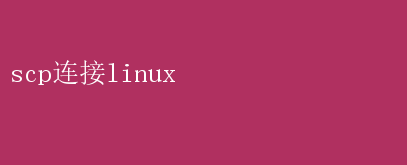
掌握SCP:高效连接与传输Linux系统数据的终极指南 在当今高度互联的数字时代,数据的高效传输与管理成为了IT专业人士不可或缺的技能之一
特别是在Linux环境下,掌握安全复制协议(SCP,Secure Copy Protocol)的使用,对于实现跨网络的安全文件传输至关重要
SCP基于SSH(Secure Shell)协议,不仅提供了数据加密的功能,还确保了数据传输过程中的完整性和安全性,使其成为Linux系统管理员和开发者们首选的文件传输工具
本文将深入探讨SCP的基本原理、使用方法、实战技巧以及常见问题解决方案,帮助读者全面掌握这一高效连接与传输Linux系统数据的工具
一、SCP概述:安全与效率并重 SCP,全称为Secure Copy Protocol,是一种利用SSH加密的网络协议,用于在网络中的不同主机之间安全地复制文件或目录
与传统的FTP(文件传输协议)或rcp(远程复制协议)相比,SCP最大的优势在于其安全性
通过SSH加密通道传输数据,即使数据在不受信任的公共网络上流动,也能有效防止数据被窃听或篡改
此外,SCP操作简便,支持命令行操作,使得它成为Linux环境下文件传输的得力助手
二、SCP基础:安装与配置 在使用SCP之前,确保你的系统上已经安装了SSH客户端和服务器
大多数Linux发行版默认集成了OpenSSH套件,包括ssh和scp命令
可以通过以下命令检查是否已安装: ssh -V scp -V 如果未安装,可以使用包管理器进行安装
例如,在Debian/Ubuntu系统上,可以使用以下命令: sudo apt-get update sudo apt-get install openssh-client openssh-server 在CentOS/RHEL系统上,则使用: sudo yum install openssh-clients openssh-server 安装完成后,需确保SSH服务正在运行: sudo systemctl start sshd sudo systemctl enable sshd 三、SCP命令详解:从基础到进阶 1. 基本文件传输 SCP的基本语法如下: scp 【选项】【源文件路径】【用户@远程主机】:【目标路径】 或者从远程主机复制文件到本地: scp 【用户@远程主机】:【源文件路径】 【本地目标路径】 例如,将本地文件`example.txt`复制到远程主机`remote_host`的用户`user`的家目录中: scp example.txt user@remote_host:~ 反过来,从远程主机复制文件到本地: scp user@remote_host:/path/to/remote/file /local/path/to/destination 2. 传输目录 SCP也支持目录的递归复制,使用`-r`选项
例如,将整个目录`myfolder`复制到远程主机: scp -r myfolder user@remote_host:/path/to/destination 3. 设置端口 如果SSH服务使用非默认端口(22),可以通过`-P`选项指定端口号
例如,SSH服务运行在远程主机的2222端口: scp -P 2222 example.txt user@remote_host:~ 4. 保留文件属性 使用`-p`选项可以保留原文件的修改时间、访问时间和模式
这对于需要精确复制文件属性的场景非常有用: scp -p example.txt user@remote_host:~ 5. 显示进度条 `-v`(verbose)选项虽然不会直接显示进度条,但会增加详细的输出信息,有助于监控传输过程
对于更直观的进度显示,可以考虑结合`rsync`使用,或者利用`pv`(Pipe Viewer)工具在传输管道中添加进度条(需额外安装)
四、实战技巧:高效利用SCP 1. 自动化脚本 将SCP命令集成到shell脚本中,可以实现批量文件传输或定期备份任务
例如,使用cron作业每天凌晨2点自动将本地目录备份到远程服务器: 0 - 2 scp -r /path/to/backup/dir user@remote_host:/backup/path 2. 密钥认证 为了避免每次传输时输入密码,可以设置SSH密钥认证
生成SSH密钥对后,将公钥复制到远程主机: ssh-keygen -t rsa ssh-copy-id user@remote_host 这样,之后的SCP操作将无需手动输入密码,提高了操作效率
3. 错误处理 在脚本中使用SCP时,考虑添加错误处理逻辑,比如通过检查`$?`(上一个命令的退出状态)来判断操作是否成功,并据此采取相应措施
scp example.txt user@remote_host:~ if 【 $? -ne 0 】; then echo 传输失败 执行错误处理代码 else echo 传输成功 fi 五、常见问题与解决方案 1. 权限问题 确保你有足够的权限访问源文件和目标目录,以及远程用户有权限写入目标位置
权限不足会导致传输失败
2. 网络问题 网络连接不稳定或配置错误可能导致SCP连接失败
检查网络连接,确认SSH服务正在远程主机上运行,并且防火墙或安全组规则允许SSH流量通过
3. 密钥认证失败 密钥认证失败通常是因为公钥不匹配或`.ssh`目录及文件权限设置不当
确保公钥正确复制到远程主机,且`.ssh`目录权限为700,`authorized_keys`文件权限为600
4. 文件过大导致的传输中断 对于大文件传输,考虑使用更健壮的传输工具如`rsync`,它支持断点续传,或者调整网络设置,如增加TCP窗口大小,以减少传输中断的风险
六、结语 掌握SCP的使用,是每位Linux系统管理员和开发者的基本技能之一
它不仅提供了高效、安全的数据传输解决方案,还因其简单易用的命令行接口而备受青睐
通过本文的学习,读者应能深入理解SCP的工作原理,掌握其基本操作及进阶技巧,并能有效应对实际应用中可能遇到的各种问题
无论是在日常的文件传输任务中,还是在复杂的自动化脚本和备份策略中,SCP都将是你的得力助手
随着技术的不断进步,虽然出现了更多高级的数据传输和管理工具,但SCP凭借其稳定性和易用性,依然占据着不可替代的地位
- 上一篇:Linux远程输出技巧大揭秘
- 下一篇:Linux系统:掌握撤销与恢复技巧